Microsoft USB / DVD Download Tool - Gør Bootale USB til at installere Windows
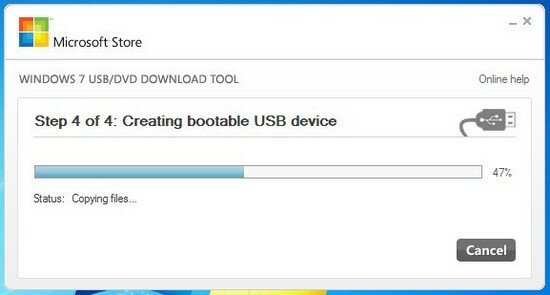
Når du køber Windows 7 fra Microsoft Store, har du mulighed for at downloade en ISO-fil eller komprimerede filer. Windows 7 USB / DVD Download værktøj giver dig mulighed for at oprette en kopi af din Windows 7 ISO-fil på en USB-flash-drev eller en dvd. For at oprette en bootbar dvd eller USB flash-drev, downloade ISO-filen og derefter køre Windows 7 USB / DVD Download-værktøjet. Når dette er gjort, kan du installere Windows 7 direkte fra USB-flash-drev eller DVD.
ISO-filen indeholder alle de Windows 7 installationsfilerne kombineres i en enkelt ukomprimeret fil. Når du downloader ISO-fil, skal du kopiere det til nogle medium for at installere Windows 7. Dette værktøj kan du oprette en kopi af ISO-filen til en USB-flash-drev eller en dvd. For at installere Windows 7 fra USB-flash-drev eller DVD, alt hvad du skal gøre er at indsætte USB-flashdrevet i din USB-port eller indsætte din dvd i dvd-drevet og køre Setup.exe fra rodmappen på drevet.
Bemærk: Du kan ikke installere Windows 7 fra ISO-fil, indtil du kopiere den til en USB-flash-drev eller dvd med Windows 7 USB / DVD Download værktøjet og installere derfra.
Den kopi af ISO-fil, som Windows 7 USB / DVD Download opretter værktøjet er bootbar. Startmedier giver dig mulighed for at installere Windows 7 uden først at køre et eksisterende operativsystem på din maskine. Hvis du ændrer boot rækkefølgen af drev i computerens BIOS, kan du køre Windows 7-installationen direkte fra din USB-flash-drev eller dvd, når du tænder din computer. Se dokumentationen til din computer for at få oplysninger om, hvordan du ændrer BIOS boot-rækkefølge drev.
Du kan gøre en kopi af den ISO-fil på en disk, USB-flash-drev eller andre medier for at installere softwaren på en computer. Når du har installeret softwaren på en computer, de licensvilkår, der følger med softwaren gælder for Deres brug af softwaren og erstatte disse vilkår.
De licensvilkår for Windows 7, en gang accepteret, tillader dig at lave en kopi af softwaren som en back-up kopi til geninstallation på den licenserede computeren. Hvis du ikke sletter kopien af ISO-fil, du har lavet til at installere softwaren på din computer, så kopi af den ISO fil er din back-up kopi.
Popularitet: [5% ? ]
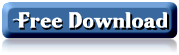







































[...] Phan medlemmer Mien phi tai đây [...]
[...] Download Phan medlemmer Mien phi tai đây. [...]
Cong cu CAI win tu usb
[...] Download Phan medlemmer Mien phi tai đây. [...]
[...] Download Phan medlemmer Mien phi tai đây. [...]
[...] Download Phan medlemmer Mien phi tai đây. [...]
[...] Phan medlemmer Mien phi tai đây. (Pham Den Quang [...]
[...] Phan medlemmer Mien phi tai đây. Pham Den Quang [...]
[...] Phan medlemmer Mien phi tai đây. Pham Den Quang [...]
[...] Phan medlemmer Mien phi tai đây. Pham Den Quang [...]
[...] Phan medlemmer Mien phi tai đây. Pham Den Quang [...]
[...] Phan medlemmer Mien phi tai đây. Pham Den Quang [...]
[...] Phan medlemmer Mien phi tai đây. VN: F [1.9.7_1111] Xin đợi .... Karakter: 0,0 / 5 (0 stemmer) VN: F [1.9.7_1111] Rating: 0 (fra 0 [...]
[...] Hang Phan medlemmer så mot Hanh Tinh đang Cung hætte cho chung ta những cong cu Mien phi Voi chat Luong "5 sao" Chinh Hieu. Cai ti Microsoft von noi Tiếng Nhu mot Trong những "KE Tham lam" Voi hænge loạt Phan medlemmer va han điều Hanh Tor phi Nhu Micorosft Windows hø Microsoft Office. Điều DJO khiến nhiều Nguoi chi dæmning "đứng tu Xa" ma nhìn va đành Phai chuyển sang møg những san Pham Mien phi Cua Thuong Hieu Khac. Hang Phan medlemmer så mot Hanh Tinh đang Cung hætte cho chung ta những cong cu Mien phi Voi chat Luong "5 sao" Chinh Hieu. Chung ta hø Cung điểm qua 5 Phan medlemmer Nhu den nationale anvisningsberettigede. Microsoft Security Essentials Neu teen Khong biết nhiều har bao måtten Cung Nhu Kinh Nghiem Phong chong virus, malware, trojanske thi hø đặt niềm tin Vao Microsoft Security Essentials (MSE). Tuy chi moi xuất Hien bifangsten đây Khong lau nhưng MSE luôn Nhan được những tin Hieu tích Cuc Cua giới chuyên mon va Nguoi gødning. La mot Phan medlemmer kost virus Manh mig, cong cu con được cai đặt Mine Phi. Chinh nguyen Nhan ay Dja giúp cho MSE ghi điểm så Voi Phan con lai. NHO, gon va cai đặt de dang la những điểm cong de Nhan Thay đầu tien Cua MSE. Them Vao DJO, Chuong Trinh Hoat động Hieu qua, Phong chong, Tim Kiem-va chan đứng những nguy samarbejde XAU xuất Hien tren internettet. Phiên forbud mod 2,0 moi len sang Voi những cai tien đáng Gia Lai Cang chiếm được nhiều cam Tinh hon nua jeg! Tai har Trinh kost virus Mien phi tai đây. Windows Live Essentials Ban đang tim Kiem bo cong cu Văn Phong "TAT ca Trong mot"? Neu Ydre Vest-Agder thi Windows Live Essentials (WLE) se Tro thanh cai ti đầu tien nam Trong Danh Sach goi ý DJE đáp Ung Nhu cau DJO. Voi WLE, forbud mod de dang Chinh sua, bien hanen Anh, fil am Thanh, video, gui e-mail, Tham gia Mang xa hoi ... Chua kE Chuong Trinh con Djem toi cho forbud Ung møg chat Mien phi va rotte Huu møg, samarbejde pant ked Voi cert dich vu Nhu Y! M va mot så Mang Khac. VE cau hình, Windows Live Essentials 2011 Yeu cau Windows Vista Service Pack 2, Windows 7 HOAc, Windows Server 2008 Service Pack 2. Điều nej đồng Nghia ringede Nguoi møg Windows XP selv Khong được ho Tro Ung gødning moi. Cung Khong qua ngạc nhiên boi Hien nej Microsoft đang thực thi Chinh Sach "đoạn Tuyet" Voi XP DJE đưa Windows 7 thay at vi tri DJO. Hau het cert Phan medlemmer Cua hænge Dja ngừng ho Tro XP, va Windows Live Essentials Cung chang Phai ngoại le. Windows Live Essentials 2011 bao Gom cac Ung møg: Windows Live Photo Gallery, Movie Maker, Messenger, Mail, Cung Voi Windows Live Mesh, Family Safety, Writer, Messenger Companion, Bing Bar, Outlook Connector Pack, va Microsoft Silverlight. Bo cai đặt offline tích hop tat ca Ung møg tren samarbejde gødning Luong 156MB. Tai har Mien phi bo cai đặt online tai đây eddikesyre bo cai đặt offline tai đây. Microsoft Sysinternals Đang muon lam "VOC SI" nghiệp du mA lai Thieu tin Tuong những Phan medlemmer tweak tren Mang, forbud mod CO en tam su møg Sysinternals đến tu Microsoft. Đây la goi Ung møg bao Gom 20 cong cu giúp Nguoi møg Khac Phuc wor het cert loi Thuong hul tren Windows. Bifangsten su møg Cua Sysinternals rotte đơn Gian Cung giao dien end Thien. Khi hul Phai mot Truc trac nao DJO, forbud chi việc tim va kích Hoat 1 Trong 20 cong cu Tuong Ung DJE giải quyết van DJE hul Phai. Neu muon Hieu biết dem ve Tinh Nang Cung Nhu cong møg Cua Tung muc, forbud hø Tham Khao fil readme.txt nam Trong goi san Pham. Tai har Sysinternals Mien phi tai đây. Bing Maps 3D Ra đời Voi muc tiêu Canh tranh Cung Google Maps va Google Earth, Microsoft quyết Djem "đứa con Tinh end" Bing Maps 3D Cua Minh đến Voi nhiều Nguoi gødning Hon. Tat nhiên, bifangsten đơn Gian Nhat DJE thực Hien điều ay la Cung cap Mine Phi. Bing Maps 3D Mang toi cho Nguoi xem forbud DJO dưới dang 3 chiều Cung chat Luong hình vandfri đẹp måtten. CO rotte nhiều DJIA điểm đang cho chung ta Kham Pha Voi bo Ung gødning nej. Hay Cung tim Hieu Nhe teen! Tai har Bing Maps 3D Mien phi tai đây. Microsoft USB / DVD Download Tool Neu muon tao DJIA cai đặt Windows hø ghi bat cu fil *. Iso nao ra DJIA CD hø dvd thi Microsoft USB / DVD Download Tool la mot Ung møg đáng chu ý. Khong những ghi DJIA Hoan Hao, cong cu tren con samarbejde Tao kha Nang boot tu USB-cho bo cai đặt Windows. Voi Phuong pháp nej, forbud mod de dang cai đặt Windows tren CAC kan Tinh Khong Trang bi O DJIA Quang. Tai har Phan medlemmer Mien phi tren tai đây. [...]
[...] Kan Tinh Khong Trang bi O DJIA Quang. Tai har Phan medlemmer Mien phi tren tai đây. TU Khoa: Microsoft · Phan medlemmer · Phan medlemmer Chinh sua Anh · [...]
[...] Phan medlemmer Mien phi tai đây. Pham Den Quang [...]